
Preparati per la nuova console
PlayStation 5 Pro verrà lanciata in tutto il mondo questa settimana, il 7 novembre. Presentata il 10 settembre, PlayStation 5 Pro è la nostra console più avanzata e innovativa di sempre grazie a funzionalità fondamentali in termini di prestazioni, come la GPU aggiornata, il ray-tracing avanzato e PlayStation Spectral Super Resolution.

La console è disponibile per il pre-ordine direttamente da PlayStation e presso i rivenditori aderenti in tutto il mondo. Se hai deciso di passare alla nuova console da PlayStation 4 o PlayStation 5 o se sei un nuovo membro della famiglia PlayStation (ti diamo il benvenuto!), ecco cosa devi sapere per prepararti e iniziare a giocare con la tua nuova PS5 Pro.
Dimensioni di PS5 Pro
La console PS5 Pro misura circa 388 mm x 89 mm x 216 mm (larghezza x altezza x profondità) e pesa circa 3,1 kg.
Porte di ingresso/uscita di PS5 Pro
| Ingresso/Uscita Parte anteriore della console | 1 porta USB Type-C® (USB Super-Speed 10 Gbps) 1 porta USB Type-C® (USB ad alta velocità) |
| Parte posteriore della console | 2 porte USB Type-A (USB Super-Speed 10 Gbps) |
| Rete | Ethernet (10BASE-T, 100BASE-TX, 1000BASE-T) Wi-Fi: IEEE 802.11 a/b/g/n/ac/ax/be |
Puoi acquistare separatamente un’unità disco per PS5 per utilizzare i dischi fisici di PS5 e PS4 supportati e riprodurre Blu-ray Disc 4K e DVD.
Trasferisci i dati da PS4, PS4 Pro o PS5 a PlayStation 5 Pro
Se possiedi una console PS5, PS4 Pro o PS4, puoi trasferire i dati sulla tua nuova console. Prima di iniziare il trasferimento, assicurati che la console originale sia aggiornata alla versione più recente del software di sistema e che le informazioni sui trofei siano sincronizzate. Accedi al tuo account PlayStation Network sia sulla console originale che su PS5 Pro. Se entrambe le console sono collegate alla stessa rete, puoi trasferire le informazioni utente, i giochi scaricati sul disco rigido o sull’unità SSD della console, i dati salvati e selezionare le impostazioni della console. Vai a Impostazioni > Sistema > Software di sistema, seleziona Trasferimento dei dati > Continua e segui le istruzioni a schermo.

Abilita la Condivisione console e riproduzione offline su PS5
Anche se puoi avere il tuo account su più console, puoi abilitare la Condivisione console e riproduzione offline solo su una console alla volta. Quando accedi per la prima volta alla nuova console PS5 o PS5 Pro, la Condivisione console e riproduzione offline verrà abilitata automaticamente.
Se accedi a una console PS5 non abilitata alla Condivisione console e riproduzione offline, potrai comunque accedere ai giochi acquistati dal tuo account e usufruire di alcuni vantaggi di PlayStation Plus, purché tu abbia effettuato l’accesso con il tuo account. Tuttavia, ciò non sarà possibile utilizzando altri account sulla stessa console.
Sincronizza il controller DualSense, il controller DualSense Edge, le cuffie con microfono Pulse Elite, Pulse Explore e PlayStation Portal con PS5 Pro
Se stai usando il nuovo controller DualSense in dotazione con PS5 Pro o uno già in tuo possesso, dovrai associarlo alla nuova console. Utilizza il cavo USB-C in dotazione per collegarlo alla console e accendi il controller.
Per PlayStation Portal, dalla schermata principale della console PS5, seleziona Impostazioni > Sistema > Riproduzione remota, quindi attiva Abilita Riproduzione remota. Accedi al tuo account PlayStation Network su PlayStation Portal e segui le istruzioni a schermo per sincronizzarlo con la nuova console.
Per le cuffie con microfono Pulse Elite di PlayStation, collega l’adattatore USB in dotazione a una delle porte USB Type-A posteriori della console e premi il tasto PlayStation Link sulle cuffie.
Per PlayStation Pulse Explore, verifica che entrambi gli auricolari siano inseriti nella custodia di ricarica, inserisci l’adattatore USB in una delle porte USB Type-A della console e rimuovi entrambi gli auricolari dalla custodia per collegarli alla console.
Trasferisci l’unità SSD M.2 da PS5 a PS5 Pro
Se sulla PS5 originale è installata un’unità SSD M.2, puoi inserirla nella PS5 Pro seguendo questa guida.
Configura una PS5 Pro con un’unità disco PS5
Se hai acquistato separatamente un’unità disco PS5 da installare su PS5 Pro, puoi seguire questa pratica guida.
Associa PS5 Pro a PlayStation App
Puoi scaricare i giochi quando sei fuori casa, gestire la memoria di archiviazione della console se non hai spazio sufficiente e avviare un gioco dall’app, così ti basterà prendere il controller e giocare.
Gioca ad Astro’s Playroom
Come tutte le console PlayStation 5, PS5 Pro include Astro’s Playroom pre-installato sulla memoria di archiviazione della console, una fantastica introduzione al meraviglioso franchise platform realizzato da Team Asobi e alle funzionalità coinvolgenti del controller wireless DualSense.
Dai un’occhiata ad alcuni giochi ottimizzati per PS5 Pro
Se passi da PS5 o sei un nuovo utente PlayStation, ti aspetta una selezione di titoli con aggiornamenti che sfrutteranno le funzionalità di PS5 Pro e che verranno lanciati insieme alla console. Eccone alcuni:
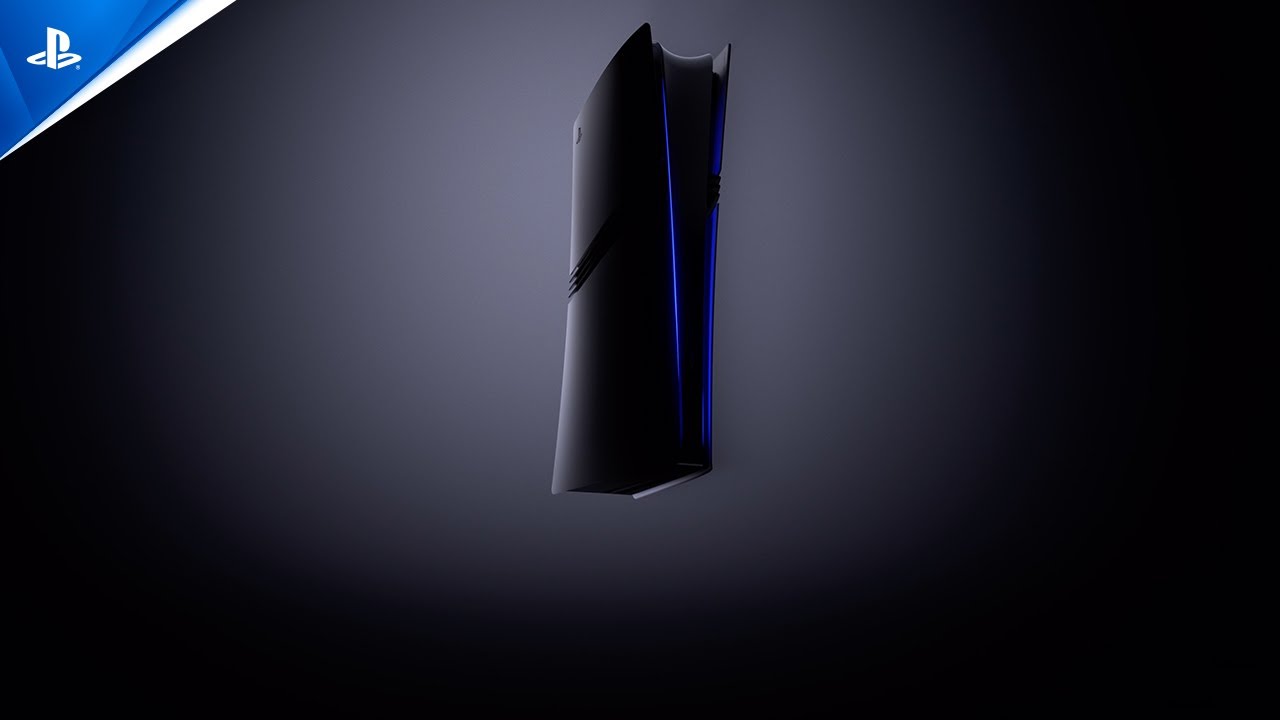

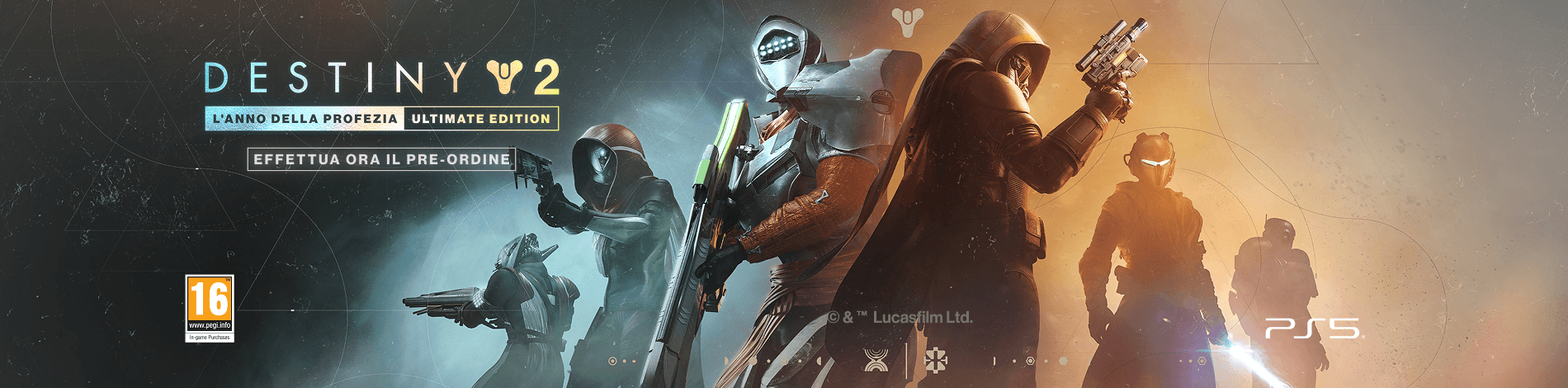








I commenti sono chiusi.